Como configurar o SMTP do WordPress e enviar e-mails (da maneira certa)
Publicados: 2022-04-21Procurando uma maneira de configurar o SMTP do WordPress e enviar e-mails do seu site?
Por padrão, seu site WordPress não está configurado para enviar e-mails corretamente. Principalmente, seu site usará e-mail PHP ou a função PHP wp_mail() para enviar e-mails. Mas seu servidor provavelmente não está configurado para usar wp_mail() corretamente.
Como resultado, você ficará preso a problemas graves de entregabilidade para qualquer e-mail que seu site enviar. Isso inclui:
- Alertas de envio de formulários
- E-mails de comércio eletrônico automatizados
- E-mails automatizados gerados por optins
E mais. A falta de envios de formulários enviados para sua caixa de entrada pode levar à perda de clientes instantaneamente. Emails automatizados são enviados para seus clientes e se eles não os receberem, isso é uma experiência muito ruim para eles. Novamente, você provavelmente perderá um monte de clientes.
A maneira correta de resolver esse problema é configurar um servidor SMTP para enviar todos os e-mails do seu site WordPress.
Neste artigo, mostraremos passo a passo como configurar o SMTP do WordPress e enviar e-mails em menos de 30 minutos!
Vamos mergulhar direto.
Como configurar o SMTP do WordPress para enviar e-mails
A maneira mais simples de configurar os recursos de envio de e-mail do WordPress em seu site é usar um plug-in SMTP do WordPress. Um plug-in SMTP conecta seu site a um provedor de serviços SMTP. O provedor de serviços então se encarrega de enviar seus e-mails.
Recomendamos usar o plugin WP Mail SMTP para configurar o SMTP do WordPress em seu site.
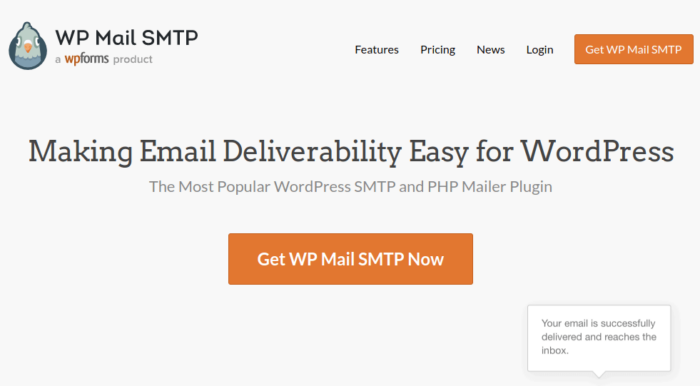
O plugin WP Mail SMTP ajudará você a corrigir seus problemas de entrega de e-mail em algumas etapas simples. E não é nada técnico. É super simples e qualquer um pode fazer.
Então, vá em frente e instale e ative o plugin. Se você não tiver certeza de como fazer isso, este tutorial mostrará como instalar um plugin do WordPress.
Etapa 1: Configurando o plug-in SMTP do WP Mail
Assim que terminar de instalar o plugin, vá ao seu painel do WordPress e clique em WP Mail SMTP para configurar o plugin:
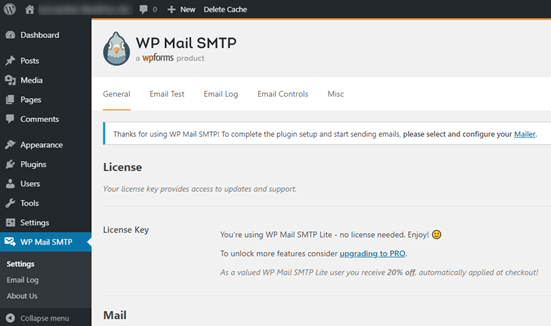
Depois de inserir sua chave de licença, insira seu e-mail e nome na seção Mail :
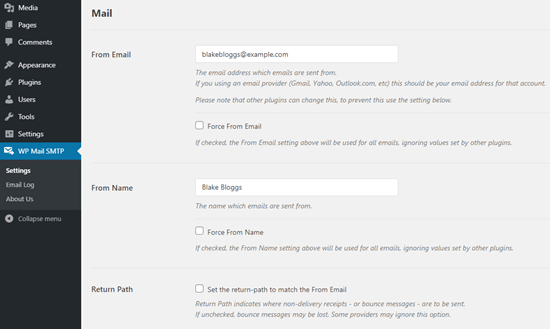
IMPORTANTE: O e- mail do remetente deve ser o mesmo endereço de e-mail que você usará para o serviço SMTP. Se você usar dois e-mails diferentes, continuará recebendo erros do painel do provedor de serviços de e-mail.
Não se preocupe se você estiver usando algum outro endereço de e-mail em outros plugins do WordPress, como WPForms. WP Mail SMTP força outros plugins a usar o endereço de e-mail que você usa para configurar seu serviço SMTP automaticamente.
Etapa 2: selecionando um provedor de serviços de e-mail
Em seguida, você precisará escolher um serviço de correio SMTP para seu site.
Recomendamos usar SMTP.com. Mas você pode encontrar muitos serviços diferentes listados nas integrações do WP Mail SMTP.
Vá até o painel do WordPress e vá para WP Mail SMTP » Configurações .
Em seguida, em Mailer , selecione um provedor de serviços. Você pode escolher entre uma série de opções:
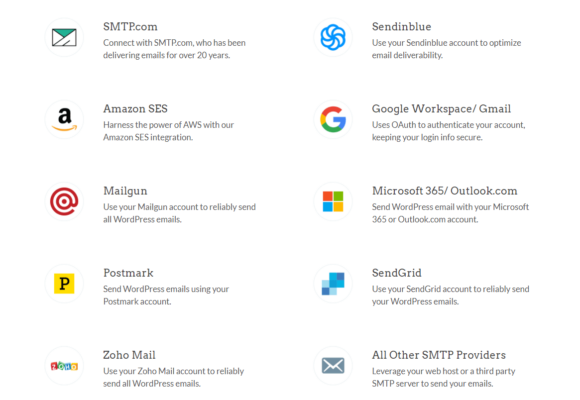
Recomendamos usar SMTP.com:
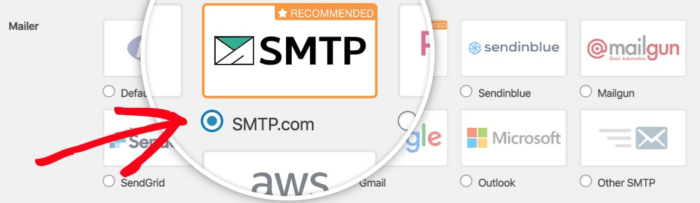
Para terminar de configurar o plugin WP Mail SMTP, você terá que criar uma conta com SMTP.com em seguida. É um serviço SMTP super popular que permite enviar e-mails em massa com altas taxas de entrega.
Etapa 3: Criando uma conta SMTP
Vá em frente e crie uma nova conta:
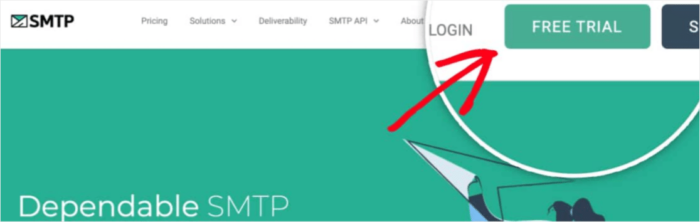
SMTP.com enviará vários e-mails neste momento. Um desses e-mails solicitará que você clique em um link de ativação. Clique no link de ativação para ativar sua conta. Em seguida, vá para o plugin WP Mail SMTP para conectar sua conta SMTP ao plugin.
O pop-up solicitará uma chave de API que você pode obter no painel do SMTP.com. Clique no link Obter chave de API (clique neste link para chegar diretamente):
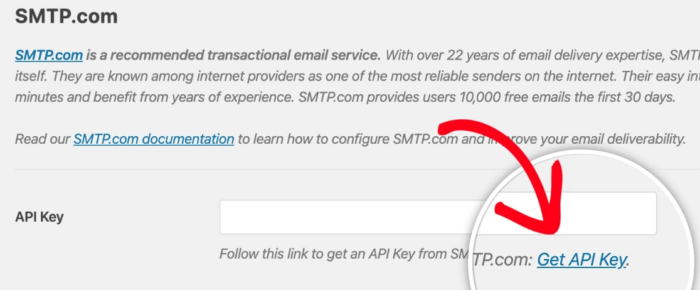
Você deve ver uma tabela na guia API. O SMTP deve ter gerado automaticamente uma chave de API para você.
Copie a API Key na coluna Key (NÃO use o número de série na coluna Default Key ):
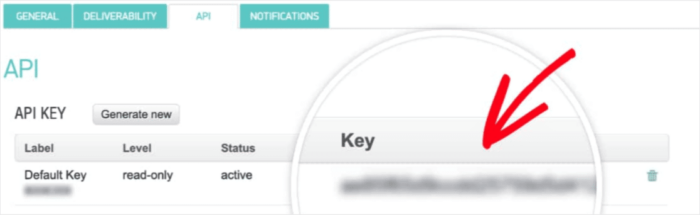
Em seguida, cole sua chave de API no campo API Key no WP Mail SMTP:
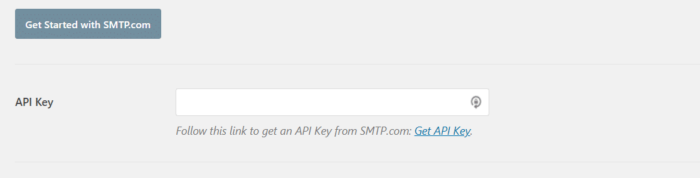
Por fim, no campo Nome do Remetente , clique no link Obter Nome do Remetente :

Na página que se abre, na guia Gerenciar remetentes , você verá outra tabela. Copie o nome na coluna Nome :

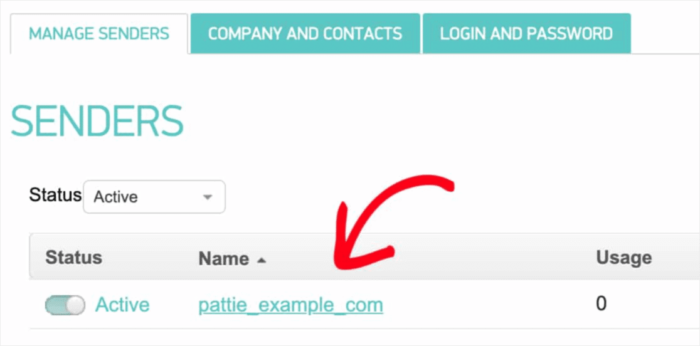
E cole-o no campo Nome do remetente no WP Mail SMTP. Em seguida, clique em Salvar configurações :
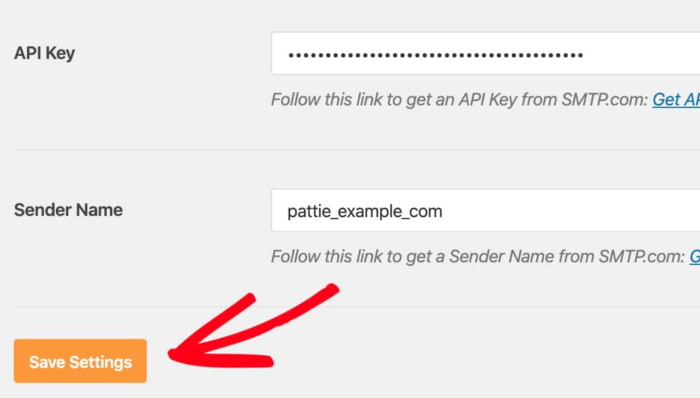
Etapa #4: Adicionando o registro SPF ao seu DNS
Em seguida, você terá que adicionar o registro SPF aos seus registros DNS. O Sender Policy Framework (SPF) é como o SMTP.com autentica seus emails. A implementação desta etapa garante que qualquer e-mail enviado do seu site não seja despejado automaticamente na caixa de entrada de spam.
Vá até o menu de navegação da sua conta SMTP.com e clique em Conta » Minhas configurações :
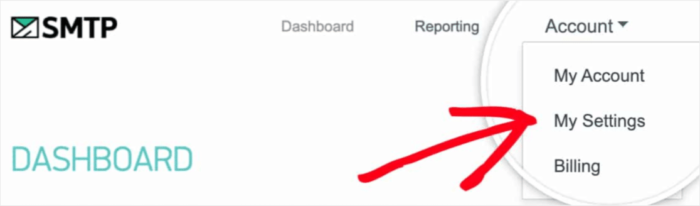
Na guia Geral , vá para Configurações Gerais e veja o campo Registro SPF :
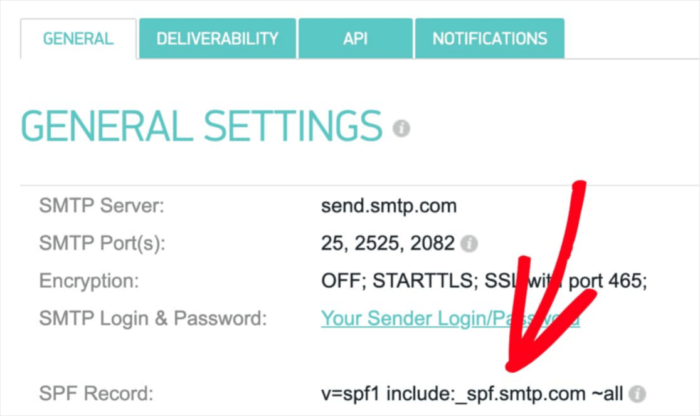
Você precisará adicionar esse registro SPF às configurações de DNS do seu site. Adicionar um novo registro às suas configurações de DNS é um processo diferente para cada provedor de hospedagem. Se você não sabe como fazer isso, confira este artigo sobre como adicionar registros SPF.
Dica profissional: nas configurações de DNS, você verá um campo chamado TTL (Time To Live). O valor padrão é geralmente 1 hora. Se você puder alterar esse registro, recomendamos alterá-lo para 1 dia ou 86.400 segundos. Isso permitirá que o servidor armazene essas informações em cache por um dia inteiro.
Etapa 5: validar seus registros SPF
Se você adicionou o registro SPF, deverá validar se as alterações foram atualizadas. Pode levar até 48 horas para que as alterações sejam refletidas. Portanto, validar os resultados antes de passar para a próxima etapa é uma boa ideia.
Clique neste link e vá para a seção que diz SMTP.com SPF Record Domain Check . No campo Domínio , envie a URL do seu site e clique em Validar :
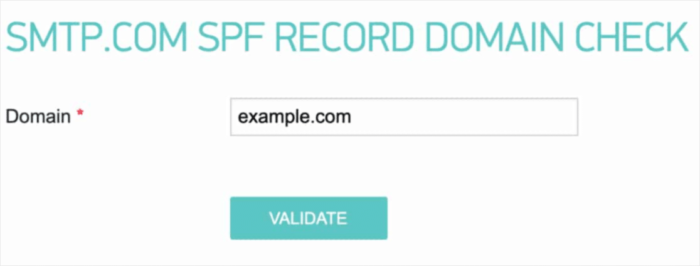
Se você seguiu todas as etapas, verá esta mensagem do Passe :
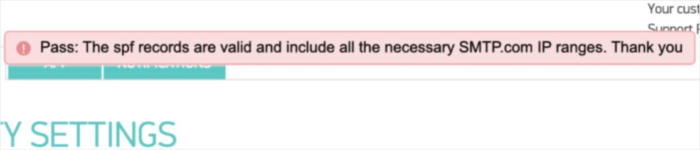
E pronto!
Etapa 6: Enviando um e-mail de teste
Você terminou de configurar o WP Mail SMTP. Mas você deve sempre verificar e verificar se tudo está funcionando corretamente. Volte para o WP Mail SMTP no seu painel do WordPress e clique na guia Email Test :
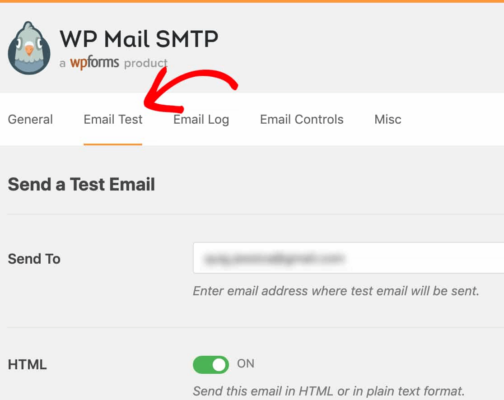
Insira qualquer endereço de e-mail ao qual você tenha acesso e envie um e-mail de teste. Se tudo correu bem, você deverá ver esta mensagem de sucesso:
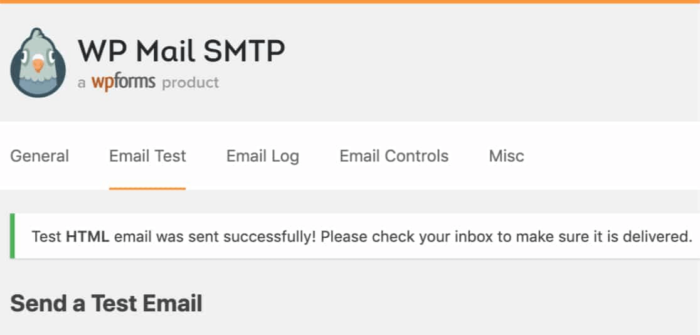
Verifique e confirme se você recebeu o e-mail em sua caixa de entrada principal. Se foi enviado com sucesso, você sabe que o e-mail está sendo entregue. Por fim, tudo o que você precisa fazer é verificar se o e-mail passou pela sua conta SMTP.com.
Vá para a página Configurações de entrega em SMTP.com. Se você vir a notificação do Passe como esta, você fez um ótimo trabalho:
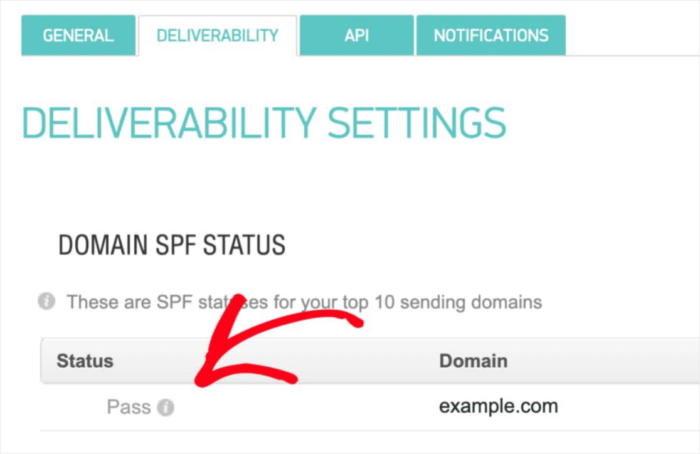
Se você não vir 'Aprovado' no campo Status , então você errou em algum lugar. Apenas revisite os passos 1-4 e certifique-se de que não perdeu nada.
Empacotando
Isso é tudo para este, pessoal!
É altamente recomendável que você instale o plug-in WP Mail SMTP porque torna a configuração do SMTP do WordPress muito mais simples. Ter que fazer tudo isso manualmente pode ser demorado e caro.
Depois que seus problemas de entrega de e-mail do WordPress forem corrigidos, você poderá voltar a aumentar seu tráfego, engajamento e vendas em paz. Falando nisso, você já tentou usar notificações push? As notificações push são uma ótima maneira de aumentar o tráfego, o engajamento e as vendas de qualquer empresa.
E se você está começando com notificações push, recomendamos o uso do PushEngage. PushEngage é o software de notificação push nº 1 do mercado. O plug-in foi desenvolvido para capacitar pequenas empresas a competir com grandes marcas.
Portanto, é uma boa opção em todos os estágios de crescimento, seja para iniciar, crescer ou escalar seus negócios.
Se você está apenas começando com as notificações push, também deve conferir alguns destes artigos:
- 7 estratégias inteligentes para aumentar o envolvimento do cliente
- Como obter mais tráfego para o seu blog WordPress (9 maneiras fáceis)
- Como aumentar sua taxa de ativação de notificação por push da Web (7 maneiras)
E se você ainda não o fez, comece a usar o PushEngage hoje para chegar ao próximo nível!
